Pomocí nové funkce Rychlá poznámka v iPadOS 15 můžete rychle uložit všechny důležité informace na obrazovku.
iPadOS 15 má novou funkci, která uživatelům iPadu usnadní život. Představíme vám Rychlé poznámky. Tato nová funkce, rozšíření oblíbené aplikace Poznámky, vám umožní vytvořit poznámku na jakékoli obrazovce nebo v aplikaci na iPadu. Aniž byste museli otevírat aplikaci Poznámky, můžete si důležité informace zapsat přímo do rychlé poznámky.
I když Apple primárně prodává tuto funkci pro uživatele Apple Pencil, je užitečná pro uživatele Apple Pencil i neuživatele. K rychlé poznámce se snadno dostanete, i když máte externí klávesnici Apple.
Co je Rychlá poznámka?
Rychlá poznámka je malé okno s poznámkami, které se otevře v rohu obrazovky iPadu. Toto okno je dostatečně malé, takže nezabere celou vaši obrazovku. Ale můžete ji změnit pouhým sevřením prstů, abyste ji zvětšili nebo zmenšili. Nelze jej však zmenšit, než je jeho výchozí velikost.
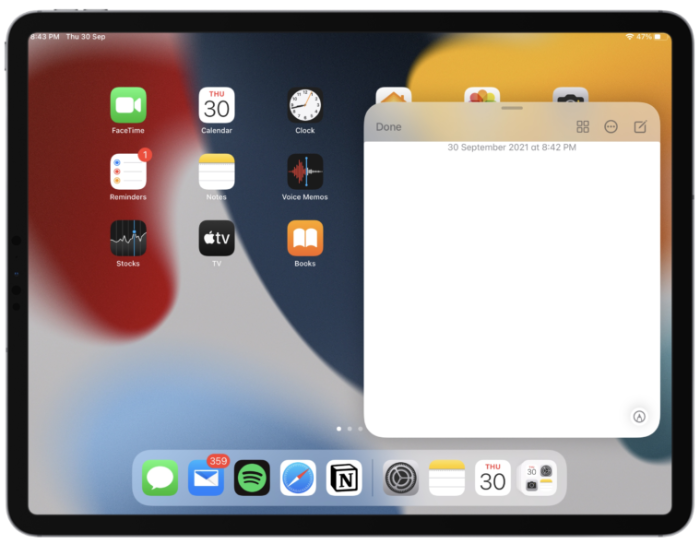
Okno můžete také přesunout do libovolného rohu obrazovky. Nebo ho také můžete posunout úplně stranou, kde zůstane jako viditelná hrana připravená k vyvolání podle vůle svého pána.
Všechno ostatní funguje podobně jako normální nota. Můžete do něj psát rukou pomocí tužky Apple nebo psát pomocí klávesnice. Má všechny možnosti, které má poznámka, jako je přidávání kontrolních seznamů, nákresů, fotografií, tabulek nebo jiných možností formátování.
Má však také funkci exkluzivní pro rychlé poznámky: můžete jednoduše přidat odkaz, na kterém se právě nacházíte (z prohlížeče nebo několika aplikací) jediným klepnutím. iPad také zobrazí miniaturu Rychlé poznámky, kterou jste vytvořili, když přidáte odkaz z aplikace nebo zvýrazníte text v Safari při příští návštěvě webu. Z Rychlé poznámky můžete pokračovat v tom, co jste dělali.
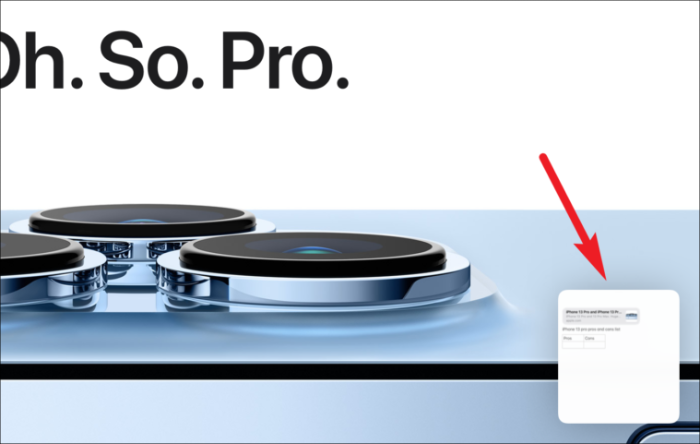
Ještě praktičtější je, že si můžete všechny rychlé poznámky prohlížet ze samotného plovoucího okna jednoduchým přejetím doleva a doprava. Můžete jej také sdílet přímo odtud. Rychlé poznámky, které vytvoříte na iPadu, budou dostupné také na iPhonu a Macu. Nyní, když víme, co to je, pojďme k podnikání, jak to používat.
Jak vytvořit rychlou poznámku na iPadu
Existuje několik způsobů, jak získat přístup k rychlé poznámce na vašem iPadu.
Nejjednodušší a nejvíce fascinující způsob, jak vytvořit rychlou poznámku, je přejet doleva z pravého dolního rohu pravé části displeje pomocí Apple tužky nebo prstu.
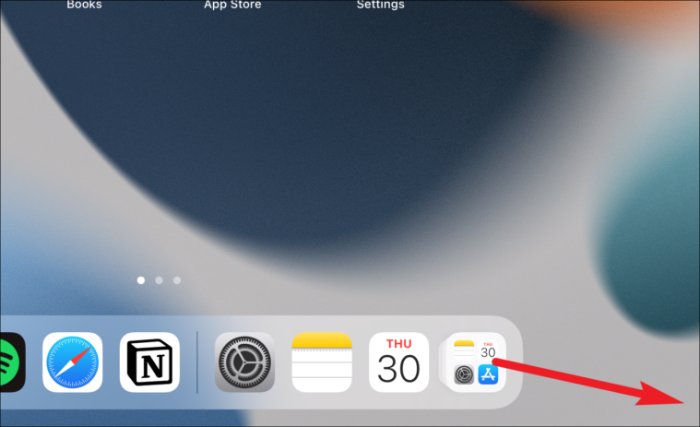
Pokud se vám pokus o přejetí zdá příliš komplikovaný, můžete k němu přistupovat také ze známějšího místa – z ovládacího centra. Tato metoda však vyžaduje počáteční nastavení z vaší strany, protože ji musíte přidat k ovládacím prvkům obsaženým v Ovládacím centru. Otevřete na iPadu aplikaci Nastavení a přejděte na možnost „Ovládací centrum“.
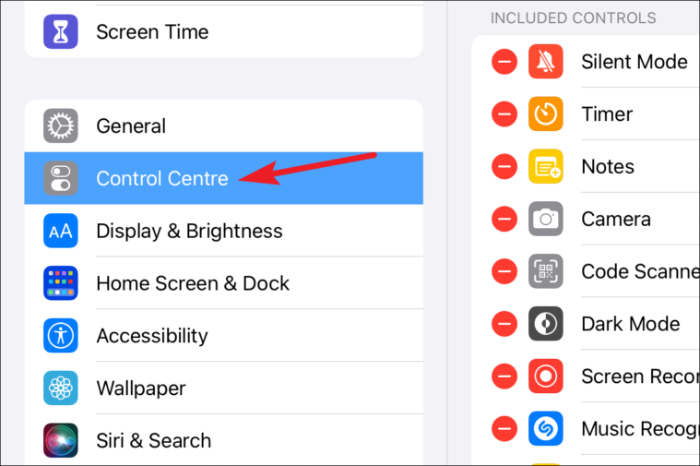
Ujistěte se, že máte otevřený přepínač „Přístup v rámci aplikací“, jinak nebudete moci tuto metodu použít k vytvoření rychlé poznámky v aplikaci. Poté přejděte dolů na „Další ovládací prvky“ a klepněte na ikonu „+“ nalevo od „Rychlá poznámka“.
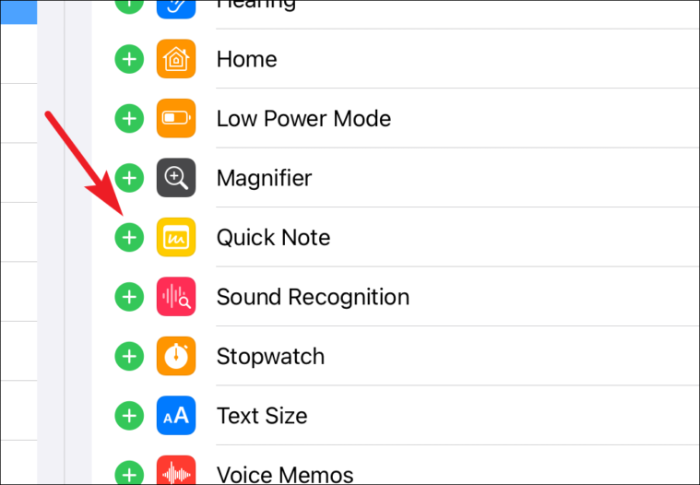
Nyní, když chcete vytvořit rychlou poznámku, přejeďte prstem dolů z pravého horního rohu a zobrazte Ovládací centrum. Poté klepněte na ikonu Rychlá poznámka (poznámkový blok s klikyháky).
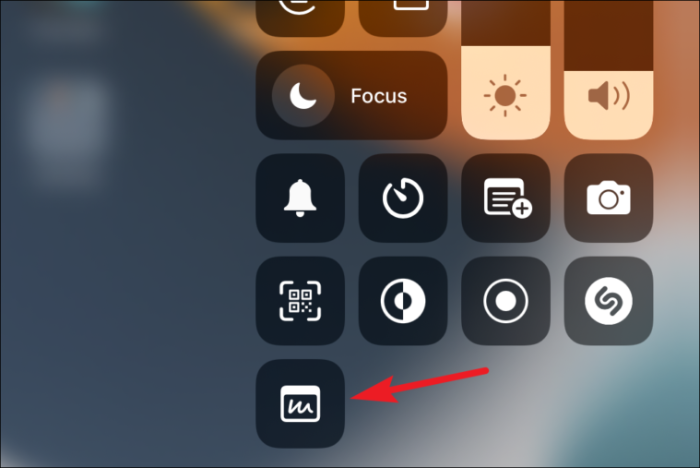
Pro uživatele externí klávesnice Apple můžete také použít klávesovou zkratku Globe key + Q k vytvoření rychlé poznámky. Pokud používáte jinou klávesnici než externí klávesnici Apple, můžete také použít tuto zkratku, pokud má vaše klávesnice klávesu Globe.
Používání rychlých poznámek na iPadu
Jakmile vytvoříte rychlou poznámku pomocí některé z výše uvedených metod, zde je několik věcí, které byste o jejím používání měli vědět.
Okno rychlé poznámky se ve výchozím nastavení otevře v pravém dolním rohu obrazovky. Chcete-li jej přesunout kamkoli jinam, klepněte a podržte lištu v horní části plovoucího okna a přetáhněte ji jinam.
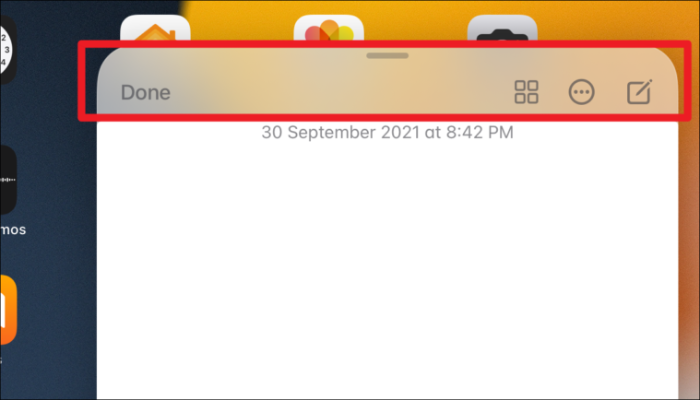
Chcete-li poznámku přesunout stranou, přetáhněte ji na jeden z bočních okrajů displeje. V místě, kde jej zaparkujete, bude vidět šipka. Podržte a znovu přetáhněte poznámku na obrazovku pomocí šipky.
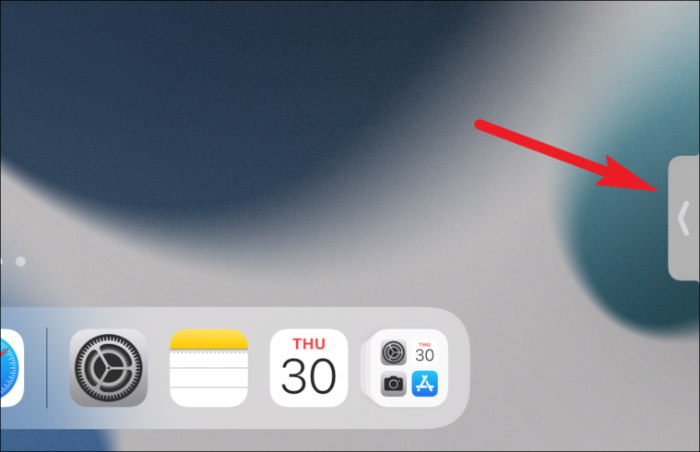
Chcete-li změnit velikost okna, použijte dva prsty a štípnutím směrem ven zvětšete velikost nebo směrem dovnitř jej zmenšete.
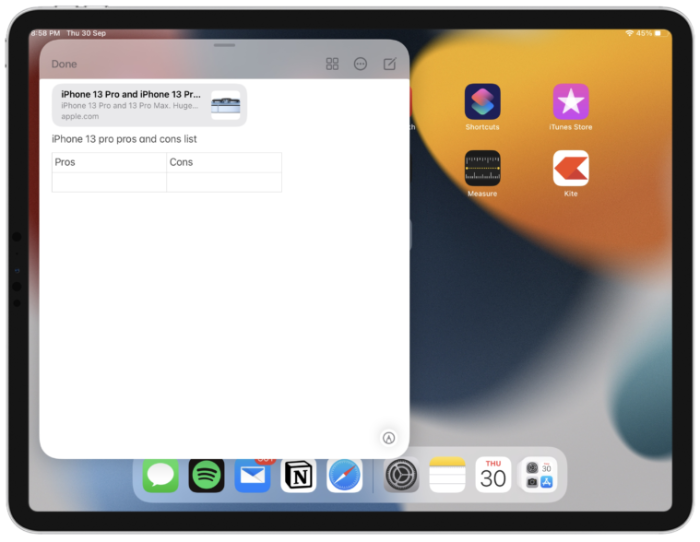
Ve výchozím nastavení se při vytváření rychlé poznámky otevře poslední rychlá poznámka. Chcete-li vytvořit novou poznámku, klepněte na ikonu „Nová poznámka“ v pravém horním rohu okna. Uživatelé klávesnice mohou použít klávesovou zkratku Command + N ke spuštění nové rychlé poznámky.
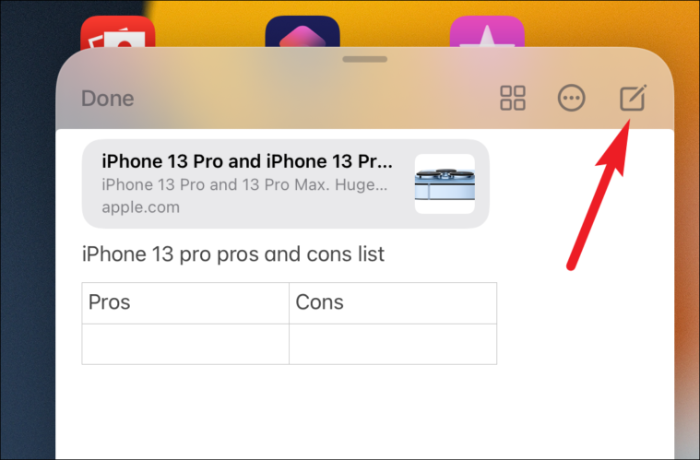
Toto nastavení můžete změnit tak, aby při vytváření rychlé poznámky místo otevírání poslední rychlé poznámky začala nová poznámka. Otevřete aplikaci Nastavení a přejděte na „Poznámky“.
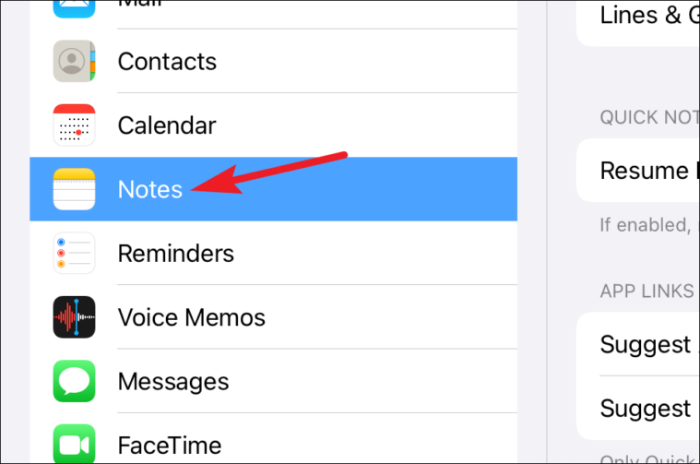
Poté vypněte přepínač pro „Obnovit poslední rychlou poznámku“. Nyní, když vytvoříte rychlou poznámku, ve výchozím nastavení se vždy otevře nová poznámka.
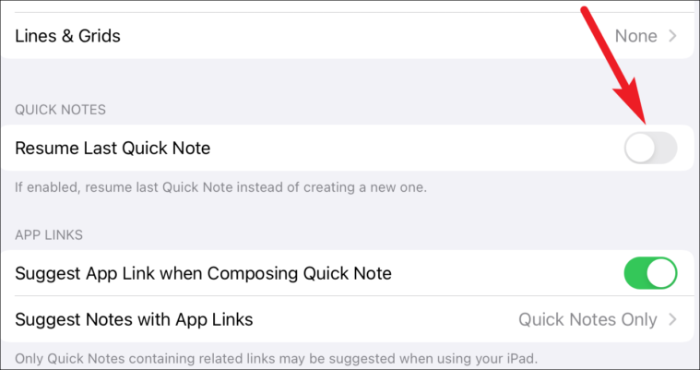
Chcete-li použít další funkce poznámek, jako jsou kontrolní seznamy, fotografie, tabulky atd., přejděte do nabídky nad klávesnicí a klepněte na příslušnou ikonu.
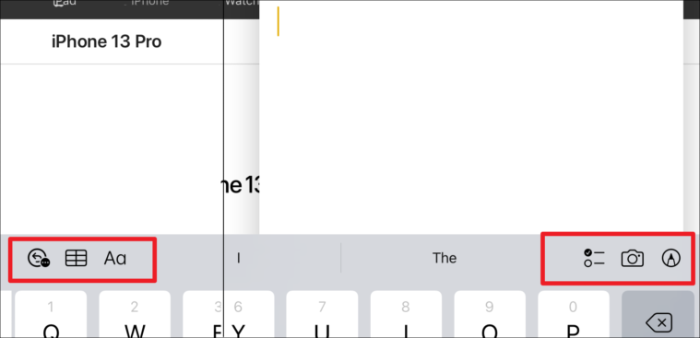
Chcete-li do poznámky přidat odkaz na aktuální stránku ze Safari nebo aplikace, klepněte na „Přidat odkaz“.
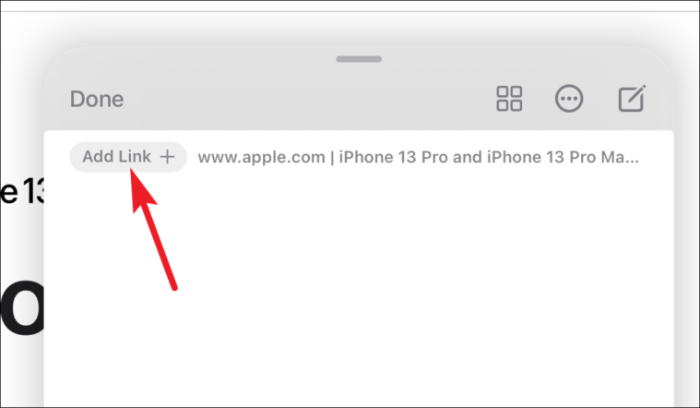
Chcete-li přepnout na jiné rychlé poznámky, přejeďte po poznámce doleva nebo doprava. Všechny rychlé poznámky, které jste vytvořili, jsou přístupné přejetím doleva nebo doprava na plovoucím okně.
Chcete-li rychlou poznámku sdílet nebo smazat, klepněte v okně Rychlá poznámka na ikonu „Více“ (nabídka se třemi tečkami).
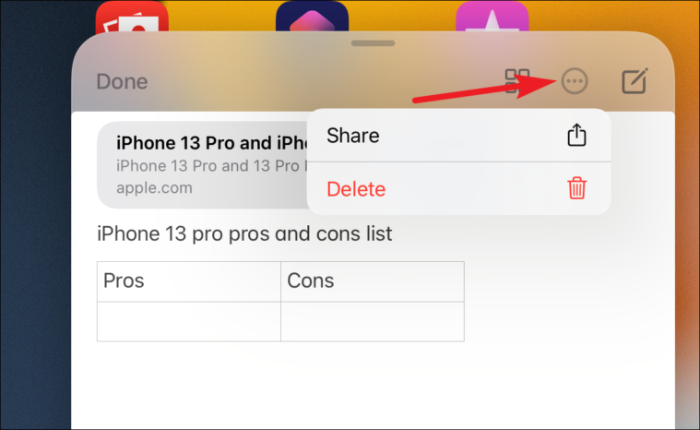
Všechny vaše rychlé poznámky jsou také dostupné ve složce „Rychlé poznámky“ v aplikaci Poznámky. Můžete k němu přistupovat ze samotné aplikace Poznámky.

Nebo klepněte na ikonu „Rychlé poznámky“ v plovoucím okně.
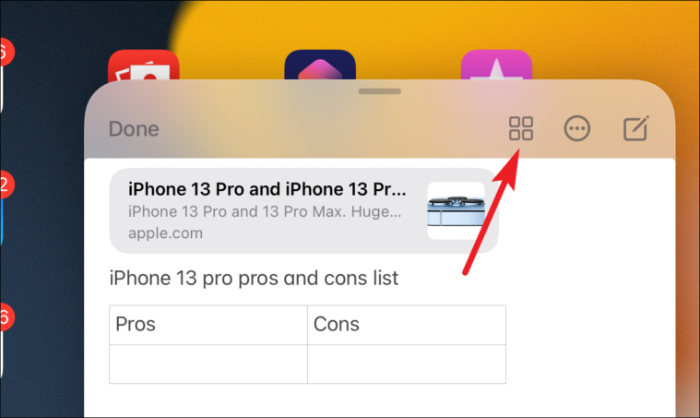
Rychlou poznámku můžete přesunout do jakékoli jiné složky v aplikaci Poznámky. Pokud jej ale přesunete do jiné složky, už to nebude rychlá poznámka. Nebude tedy k dispozici v okně Rychlé poznámky v aplikacích.
Poznámka: Rychlou poznámku můžete zamknout, pouze pokud ji přesunete do jiné složky.
To je vše, co potřebujete vědět o této nejnovější funkci v iPadOS 15. Doufejme, že jste si to vzali na vědomí (zamýšlená slovní hříčka) a příště přejeďte prstem doleva, až si budete chtít něco rychle zapsat do iPadu.
